Я уверен, что все здесь уже знают, что за справочные страницы-А правда ?. В удаленном случае, когда это не так, справочные страницы Они не что иное, как страницы помощи Основные из них, которые обрабатываются в Unix-подобных системах и должны быть первой обязательной ссылкой, когда мы ищем информацию о любой команде, приложении, библиотеке и т. Д., Способ их использования очень прост, это только вопрос перехода к нашей консоли и написания «человек [команда]", например, "мужчина мужчина«Или»мужик«Таким образом мы получим все данные, которые разработчики предлагают нам пользователям, язык будет зависеть от конфигурации нашей системы и языков, на которых они доступны.
Во время выполнения человек мы получим, возможно, не очень привлекательный экран справки, который может заставить нас прекратить использовать команду, однако есть возможность дать им лучшее представление, чтобы наши чтения были немного более приятными, "уловка" довольно проста, это просто вопрос редактирования файла конфигурации нашей предпочтительной оболочки и вуаля.
Сделаем это так:
1. Убедитесь, что вы установили Меньше.
2. Открываем файл конфигурации нашего командного интерпретатора (~ / .bashrc o ~ / .Zshrc в зависимости от вашего случая, используя наш любимый текстовый редактор, например, напор)
$ vim ~ / .zshrc
- Добавляем следующие строки:
экспорт LESS_TERMCAP_mb = $ 'E [01; 31м'
экспорт LESS_TERMCAP_md = $ 'E [01; 31м'
экспорт LESS_TERMCAP_me = $ 'E [0 м'
экспорт LESS_TERMCAP_se = $ 'E [0 м'
экспорт LESS_TERMCAP_so = $ 'E [01; 44; 33 м'
экспорт LESS_TERMCAP_ue = $ 'E [0 мин.'
экспорт LESS_TERMCAP_us = $ 'E [01; 32 м'
- Сохраняем и вуаля, мы перестали иметь это:
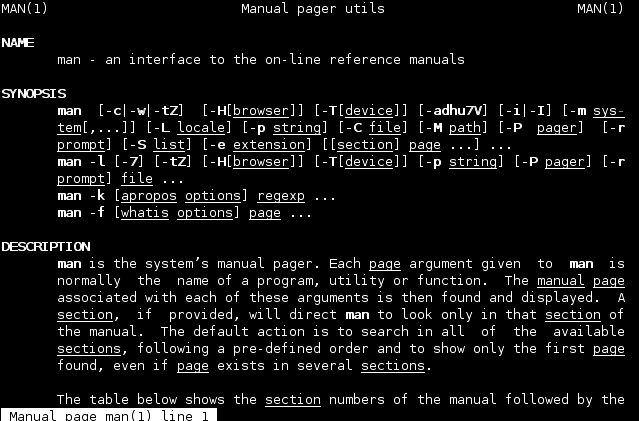
иметь это:
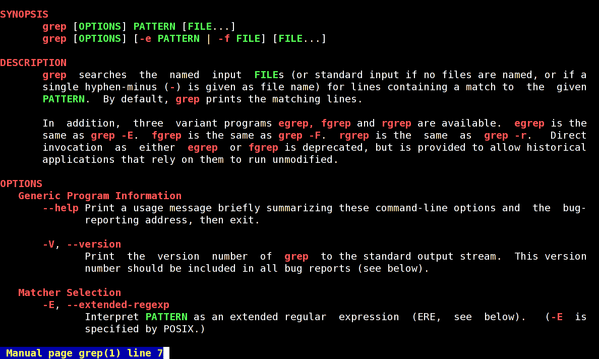
Существует также возможность обрабатывать цвета по своему вкусу, и мы можем получить подробный список цветов ANSI для использования из здесь.
И все, у нас будет чуть более «дружелюбная» презентация, которая сделает чтение инструкций на нашей консоли более сносным ...
Спасибо за подсказку DMoZ, она значительно улучшает чтение в терминале. Когда могу, переключаюсь на ZSH и нажимаю CTRL + R!
У меня это не работает. Теперь каждый раз, открывая терминал, я получаю следующее:
bash: $ '31m342200231 ′: команда не найдена
bash: $ '31m342200231 ′: команда не найдена
bash: 44: команда не найдена
bash: $ '33m342200231 ′: команда не найдена
bash: $ '32m342200231 ′: команда не найдена
Вероятно, у вас проблемы с кавычками, замените все появляющиеся, по 2 в строке, одинарными кавычками.
У меня уже есть цветные страницы руководства 🙂
Какой дистрибутив вы используете? Можете ли вы передать свой .bashrc? ...
Если то же самое случилось со мной, вам просто нужно изменить это:
"
За это
"
На моей латиноамериканской клавиатуре это клавиша рядом с 0
http://alt-tab.com.ar/wp-content/uploads/LATINOAMERICANO.png
введите с помощью gedit, kate или vim, что с помощью nano вы не видите порядок
И беги
источник ~ / .bashrc
Чтобы перезагрузить конфигурацию bash rc
привет
Это было то. Большое спасибо! Это было очень хорошо! 😀
Красивый подъезд!
Я почти не использую человека, но с этим я буду использовать его больше
спасибо
Я должен отметить, что для его работы необходимо выполнить команду ...
источник ~ / .bashrc
Спасибо за данные socrates_xD, в частности, они мне не понадобились в тех случаях, когда я их запускал, но их использование имеет смысл, я добавлю их в примечание.
То или закройте терминал и откройте новый, да? 🙂
@DMoZ
Спасибо за этот совет, правда в том, что теперь я охотно буду использовать страницы руководства
@socrates_xD
Спасибо, что упомянули, что, разочаровавшись, что это не сработало, я прочитал комментарии
Привет.
Неудивительно, лучше поблагодарите Arch wiki 😉
Большой!!! :). Спасибо за совет.
Отлично, спасибо.
Теперь @elav, как можно было использовать команды с заглавными буквами, и нажатие табуляции исправляет это?
Получилось неплохо, немного больше хочется читать…. хе-хе
Вы знаете какой-либо способ расстановки цветов в терминаторе? В linux mint это происходит по умолчанию. Благодарю.
Я не понимаю вашего вопроса. Вы имеете в виду подсказку (зеленый и синий цвета)?
Я использую большую часть [0] в качестве пейджера (т.е. приложения, которое отображает страницу руководства) и цветов с точно такими же цветами.
После его установки вам просто нужно сообщить системе, что мы хотим, чтобы она использовала это приложение в качестве PAGER (пейджера), это можно настроить для всех пользователей в сценариях, соответствующих каждому дистрибутиву в / etc, или просто добавить его в наш ~ / .bashrc:
export PAGER = {путь установки}
Чтобы узнать путь установки в нашем дистрибутиве, мы используем:
$ где больше всего
Другой автоматической альтернативой может быть:
экспорт PAGER = $ (где больше | вырезать -d »» -f2)
И проверяем, действительно ли заданы путь и имя файла:
$ echo $ PAGER
/ usr / bin / most <- в Arch Linux, может отличаться в других дистрибутивах.
[0] http://www.jedsoft.org/most/
Превосходно. Я сделал то, что сделал ты, и это работает. Спасибо 😀
Одно предложение: избавьте себя от необходимости класть самое главное | вырезать -d »» -f2 и использовать наиболее часто. Короче и дает точно такой же результат.
Привет 😀
В качестве пейджера они также могут использовать lolcat. Дает несколько прекрасных радуг вывода: 3
Просто установите lolcat, а затем добавьте в свой .zshrc или .bashrc (в зависимости от используемой оболочки) это:
ПЕЙДЖЕР = $ (который лолкот)
примените исходный код к файлу и вуаля 😀